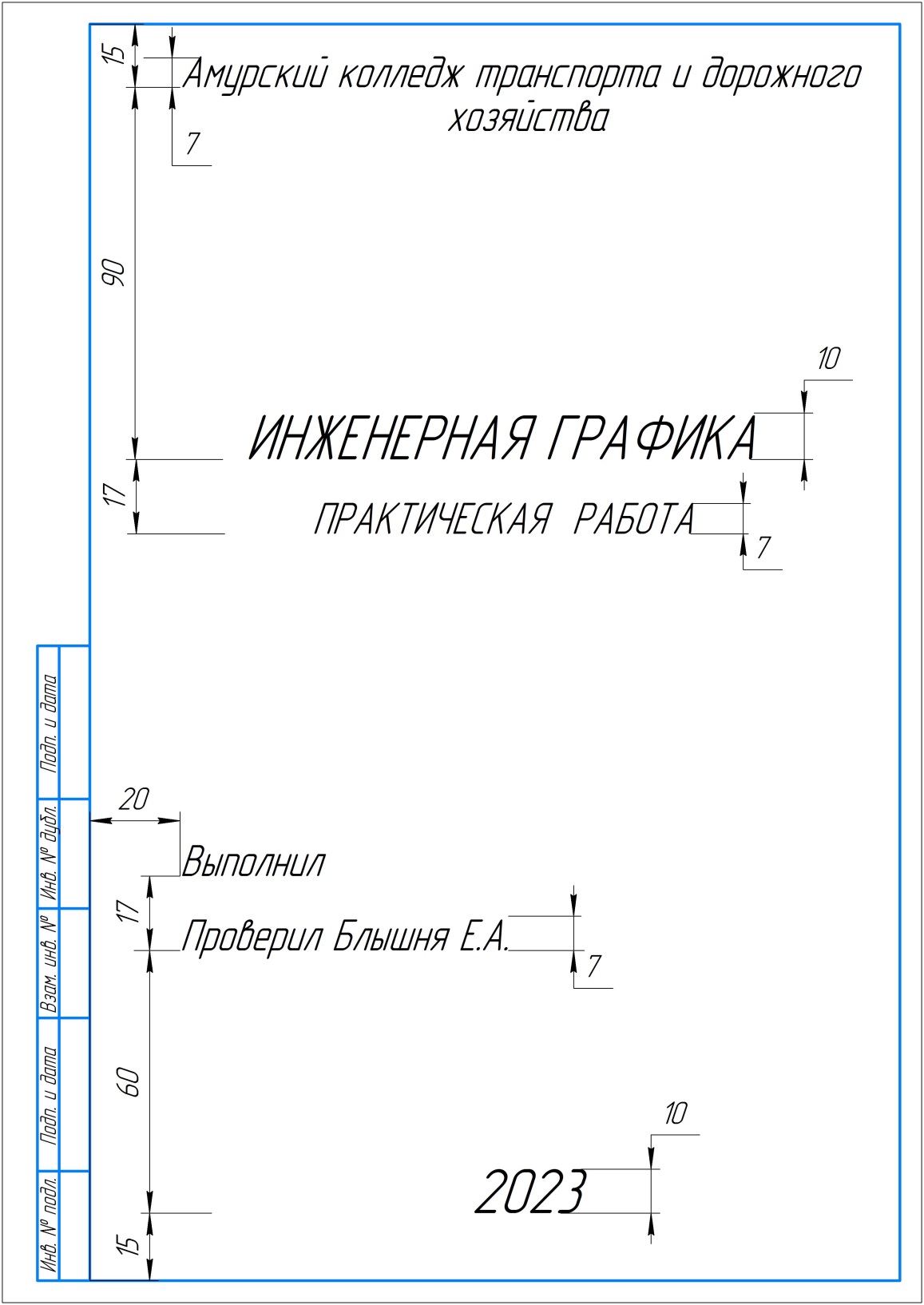« Титульный лист» версия 18.
-
Запустите программу:
Дважды щелкните левой кнопкой мыши (ЛК мыши) на эмблему программы на экране монитора  18 версия
18 версия
-
Создать чертёж: 1) Файл → Создать → Чертеж → Ок
-
Чтобы установить параметры титульного листа откройте команду Настройки→ Параметры → Параметры первого листа ( щелкните на + чтобы открыть вкладку) →Оформление → Чертеж констр. Первый лист.ГОСТ2.104-2006 → … →выберете Титульный лист → Ок→ Ок.
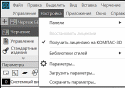



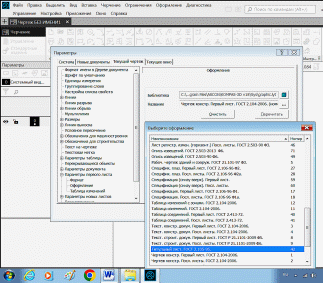
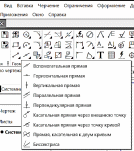


-
В панели инструментов в команду Геометрия → откройте кнопку Вспомогательная прямая ( нажав на треугольник), выберете Горизонтальную прямую  → доведите её до верхнего края рамки и щелкните ЛК мыши → затем до нижнего края рамки и щелкните ЛК мыши → снова войдите во вкладку вспомогательная прямая и выберете вертикальную прямую
→ доведите её до верхнего края рамки и щелкните ЛК мыши → затем до нижнего края рамки и щелкните ЛК мыши → снова войдите во вкладку вспомогательная прямая и выберете вертикальную прямую  , и щелкните ЛК мыши на вертикальную линию рамки с слева →
, и щелкните ЛК мыши на вертикальную линию рамки с слева →
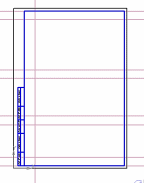 снова войдите во вкладку и выберете Параллельные прямые
снова войдите во вкладку и выберете Параллельные прямые 
 в строке состояния, укажите Расстояние 20 → Enter→ щелкните на вертикальную вспомогательную прямую→ переместите появившуюся линию вправо и щелкните по формату в любом месте →
в строке состояния, укажите Расстояние 20 → Enter→ щелкните на вертикальную вспомогательную прямую→ переместите появившуюся линию вправо и щелкните по формату в любом месте →
укажите новое Расстояние 15→ Enter→щелкните на первую вспомогательную прямую вверху листа опустите появившуюся линию вниз → щелкните по формату →
опустите появившуюся линию вниз → щелкните по формату →
Таким же образом выполните от каждой, вновь полученной горизонтальной линии, линию на Расстоянии 90; 17, для написания будущего текста.
Снизу, от горизонтальной вспомогательной прямой, постройте линии на Расстоянии 15; 60; 17
(от каждой предыдущей линии подымая из вверх) → 
-
Команда Оформление Тнадпись
Тнадпись сбоку экрана появится меню для выбора параметров шрифта
сбоку экрана появится меню для выбора параметров шрифта  Щелкните на первую линию на лист
Щелкните на первую линию на лист  появятся показатели шрифта ( высота , цвет, выравнивание…), заполните их, высота символов 7 – для названия колледжа
появятся показатели шрифта ( высота , цвет, выравнивание…), заполните их, высота символов 7 – для названия колледжа 




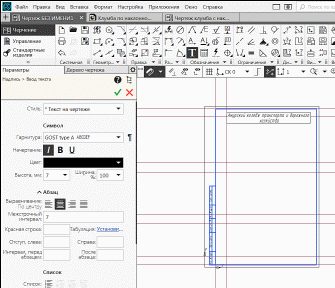
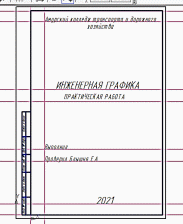 Название дисциплины - заглавным буквами , высота символов 10
Название дисциплины - заглавным буквами , высота символов 10 
 ;
;
Практические работы - заглавными буквами высота символов 7 
 .
.
Выполнил высота 7 , рядом впишите свою фамилию и инициалы 
 .
.
Проверил высота 7, впишите мою фамилию, как на образце 

Год выполнения работы 2023, высота шрифта 10 



-
Для соблюдения композиции текста, передвиньте название дисциплины и практическая работа в центр формата.
Для этого щелкните 1 раз по текст (он станет зеленного цвета), зацепите за любой квадратик и перетащите в нужное место и ЛК мыши по формату.
Размеры не проставлять.
-
Чтобы убрать вспомогательные прямые выберете команду Черчение  Удалить Вспомогательные прямые и точки.
Удалить Вспомогательные прямые и точки.
-
Сохраните свою практическую работу в свою папку.
Файл  Сохранить как
Сохранить как  Рабочий стол
Рабочий стол  Папка группы
Папка группы  Ваша папка
Ваша папка  Имя файла Титульный лист
Имя файла Титульный лист  Сохранить
Сохранить  Ок
Ок
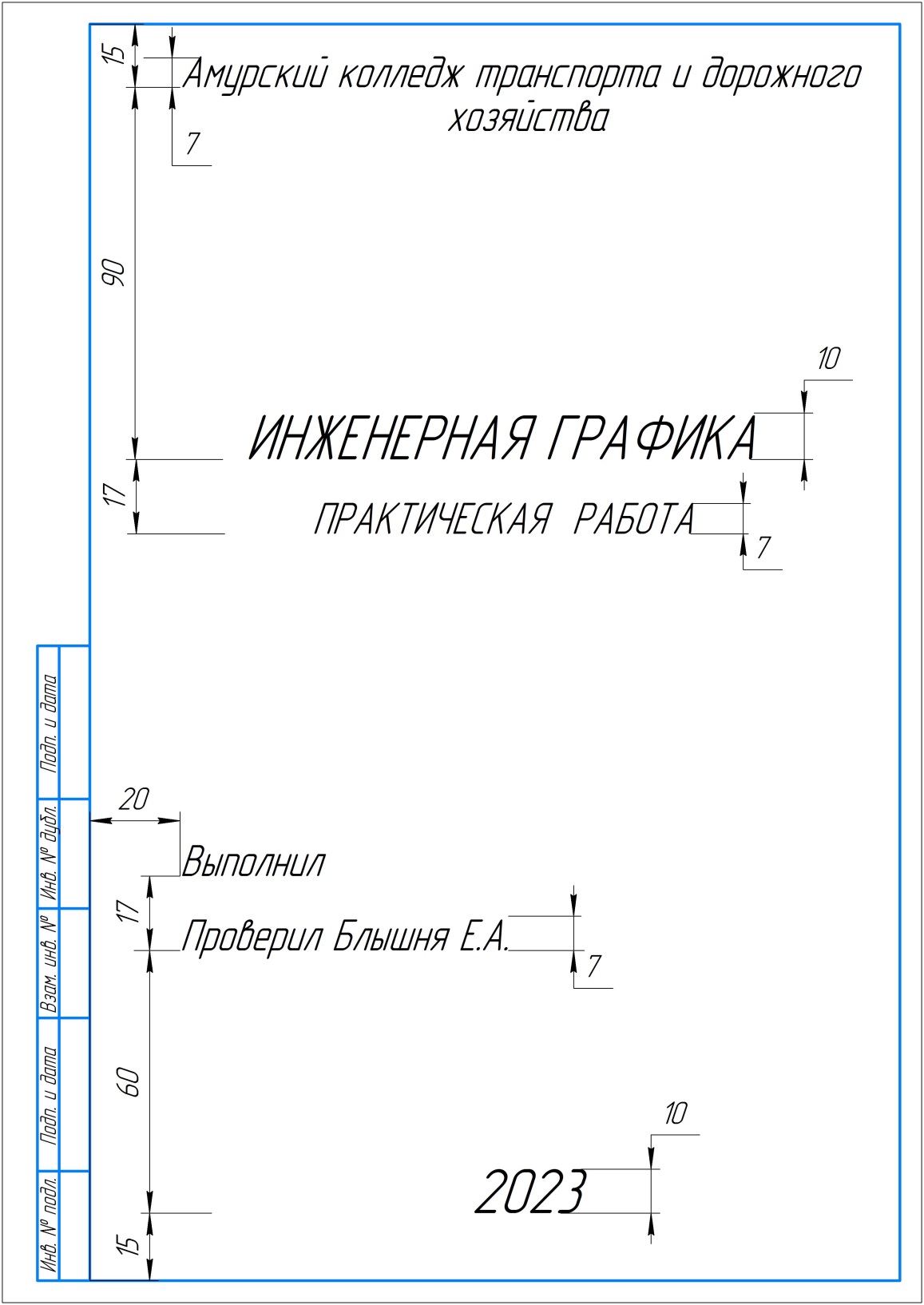





 18 версия
18 версия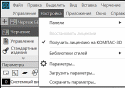


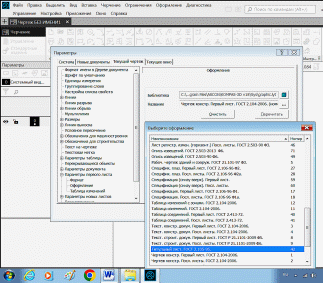
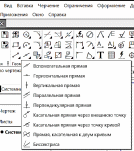


 , и щелкните ЛК мыши на вертикальную линию рамки с слева →
, и щелкните ЛК мыши на вертикальную линию рамки с слева → 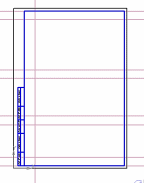 снова войдите во вкладку и выберете Параллельные прямые
снова войдите во вкладку и выберете Параллельные прямые  в строке состояния, укажите Расстояние 20 → Enter→ щелкните на вертикальную вспомогательную прямую→ переместите появившуюся линию вправо и щелкните по формату в любом месте →
в строке состояния, укажите Расстояние 20 → Enter→ щелкните на вертикальную вспомогательную прямую→ переместите появившуюся линию вправо и щелкните по формату в любом месте →




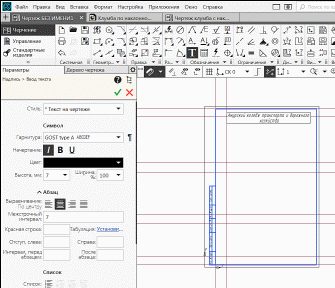
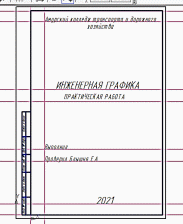 Название дисциплины - заглавным буквами , высота символов 10
Название дисциплины - заглавным буквами , высота символов 10